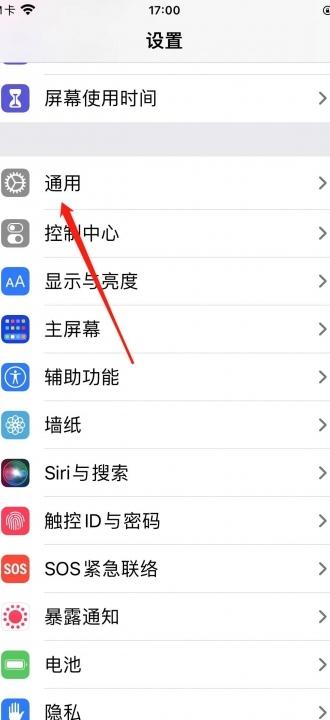vivo一键换机怎么操作 vivo一键换机在哪里
本篇文章给大家谈谈“vivo一键换机怎么操作”对应的知识,希望对各位有所帮助,不要忘了收藏本站喔。
vivo一键换机怎么操作
首先我们打开手机,点击进入【设置】app。
接着点击进入【系统管理】。
然后我们在列表里边即可找到【一键换机】。
也可以在互传上使用一健换机一,互传一键换机内容,可以转移什么内容到新手机?
vivo互传可以传输「联系人、信息、通话记录、图片、音乐、视频、APP应用、日程、系统设置、便签、微信数据、录音」数据,基本可以将重要数据完整传到新机上。
二,互传一键换机流程
在旧手机上点击桌面中的“互传”图标,进入互传主界面(若手机没有互传,可以进入vivo应用商店搜索安装)。
vivo一键换机在哪里
一键换机功能很厉害的,当你要换新手机的时候,可以通过这个功能把旧手机上的资料、手机设置同步到新手机上,可以把这个手机里面的东西一次性的换到别的手机上面。
vivo一键换机:
1.首先在两部手机上下载互传,在转移数据的手机上进入互传--选择一键换机--“我是旧手机”,设置好热点之后,手机会自动生成一个二维码.
2.然后在另一部手机上进入互传--选择一键换机--“我是新手机”,扫描之前手机生成的二维码--勾选需要转移的内容--确定即可。
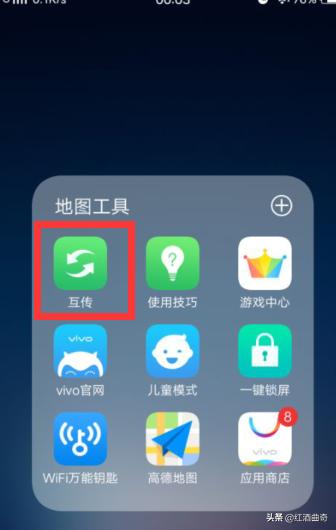
vivo如何零流量快传一键换机?
1、打开互传APP,点击“一键换机”,选择“我是新手机”或“我是旧手机”;
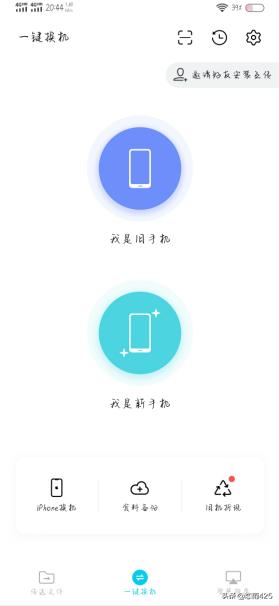
2、选择对应的手机后,一方生成二维码,一方扫描连接;

3、选择需要传输的文件,按提示操作,即可开始互传 ;
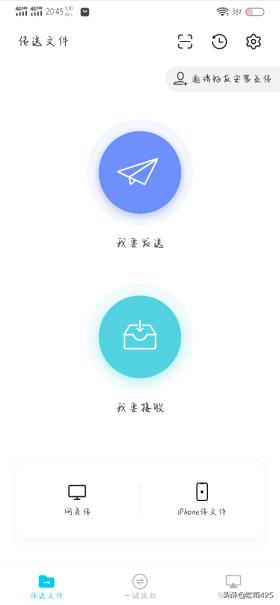
扩展资料
vivo互传,顾名思义,互传主打的便是零流量、极速分享文件。相对于传统的蓝牙功能而言,互传的传输速率大大提升,它支持vivo与vivo、vivo与其他安卓机、vivo与iPhone间数据迁移(应用、图片、视频、音乐、联系人,文件等)。目前,互传有Android版本和iPhone版本,iPhone版本目前处于Beta阶段,支持的功能相对较少,但这为安卓和苹果用户搭建了一个很好的桥梁。
特别值得一提的是,互传还支持一键换机功能。拿到新手机以后,只需要通过互传的一键换机功能,就能快捷方便的帮你一键搞定换机。互传的“一键换机”专为解决用户痛点而研发,目前vivo和vivo之间的换机数据包括应用、图片、视频、音乐、便签、日历、系统设置、联系人、通话记录、微信聊天记录等。而其他品牌手机与vivo手机之间的换机数据仅缺少了系统设置、便签和微信聊天记录。从某种程度来说,互传“一键换机”的兼容性已经全面超越市场上同类产品。
vivo一键换机怎么操作怎么扫二维码
使用一键换机方法,可通过互传的一键换机功能,将数据覆盖到另一部手机:
1、打开“互传”,进入一键换机;
2、数据发送机选择“我是旧手机”--数据接收机选择“我是新手机”--选择手机品牌--等待识别完成或扫描界面二维码连接--同意;
3、连接完成后,选择需要传输的数据,确认后,点击“开始换机”。
一键换机支持的数据:
仅vivo/iQOO机型之间:便签、WiFi密码、微信数据、vivo帐号、系统设置(不包括壁纸、面部、锁屏密码和指纹)、录音;
其他数据:联系人及联系人黑名单(vivo机型之间还可以传输头像、号码、公司、职位)、通话记录、短信(不支持彩信)、日程、应用(仅部分应用支持传输数据)、图片、音乐、视频。
注:
1、加密的文件资料一键换机,需文件管理在5.5.1.3及以上版本和互传在5.1.3及以上版本才支持;传输时需输入隐私密码。
2、vivo/iQOO手机和苹果手机之间只支持传输日程、联系人、图片和视频。
3、一键换机支持选择部分数据进行传输;若用户仅需要发送数个文件(如照片、视频),也可使用互传的传送文件功能。
4、便签的数据可以传到原子笔记上,原子笔记的数据不能传输到便签上。
相关内容推荐
查看更多

-

专业师傅
-

专业师傅
-

专业师傅